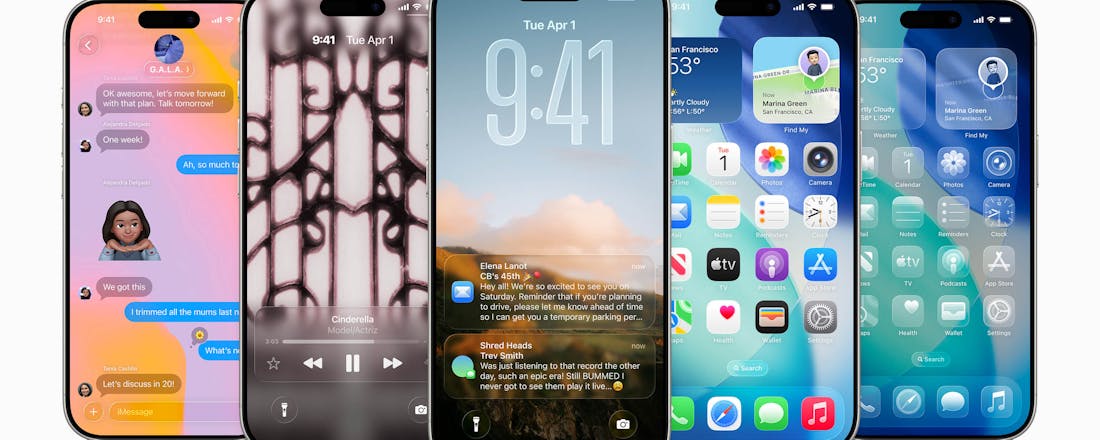10 tips om alles in de cloud te zetten
Wat de cloud is hoeven we je echt niet meer uit te leggen, en waarom het handig is om je documenten daarin op te slaan ook niet. De grote vraag is: hoe maak je het opslaan in de cloud standaardonderdeel van je werkwijze, zodat je niet zelf telkens hoeft te onthouden dat je het in de cloud moet opslaan?
Welke cloud?
Er zijn talloze manieren om bestanden op te slaan in de cloud en daarnaast zijn er ook nog eens veel verschillende cloud-aanbieders. We gaan hier niet alle methodes voor alle aanbieders bespreken, maar bespreken de methodes die wij het handigst vinden. Dat wil dus niet zeggen dat de methode die wij gebruiken voor bijvoorbeeld Dropbox niet beschikbaar is voor OneDrive. We laten je alleen zien wat er mogelijk is. Lees ook: De 9 beste gratis clouddiensten onder de loep.
1 Office-documenten
Je Office-documenten opslaan in de cloud is een stuk eenvoudiger geworden met de komst van Office 365, tenminste, als je het niet erg vindt om gebruik te maken van OneDrive. Microsoft heeft namelijk ondersteuning ingebouwd voor OneDrive, maar niet voor andere clouddiensten. Om je OneDrive-account te koppelen als je niet ingelogd bent met je Microsoft-account) klik je op Bestand / Opslaan als / OneDrive, en vervolgens op Toevoegen. Log in met je OneDrive-account en je kunt voortaan rechtstreeks openen vanuit en opslaan in OneDrive.
©PXimport
2 Reservekopieën
Denk jij een veilige back-up in de cloud te hebben door mappen te synchroniseren met Dropbox, Google Drive of OneDrive? Dan moeten we je teleurstellen: een veilige reservekopie is dit niet. Dit soort clouddiensten is vooral bedoeld voor synchronisatie van bestanden tussen je computer en de cloud. En dat wil je bij een back-up nou net niet, want een verwijder-foutje of virus wordt dan ook gesynct. Een reservekopie van je bestanden kun je dan ook het beste maken bij een commerciële dienst die daar expliciet voor bedoeld is, zoals KPN Backup of Argeweb. Bij deze twee diensten krijg je voor ca. 7 euro per maand onbeperkt opslag voor je reservekopieën. Daarbij krijg je bij dit soort diensten specifieke software die ervoor zorgt dat je zelf niet meer na hoeft te denken over het uploaden van je reservekopie.
©PXimport
3 Smartphone foto’s
Iedere smartphone heeft zo z’n eigen methode om foto’s te uploaden naar de cloud (denk maar aan Apples iCloud en Google Foto’s). Maar wat als je liever gebruikmaakt van een dienst als Dropbox? Dan is het goed om te weten dat Dropbox een app heeft voor diverse platformen waarmee je alle foto’s die je maakt automatisch kunt laten uploaden. Je krijgt die vraag wanneer je de app voor het eerst start en inlogt, maar ook (werkwijze op een iPhone) via Instellingen / Camera-upload. Schakel deze functie in en je foto’s worden automatisch in Dropbox geplaatst.
4 Gmail-bijlagen
Er is een script te vinden op internet dat ervoor zorgt dat al je bijlagen automatisch worden opgeslagen in Google Drive, maar dat raden we af. Niet omdat het niet veilig zou zijn, maar omdat je veel meer (oninteressante) bijlagen krijgt dan je denkt. Je Google Drive wordt dan binnen no-time een zooitje. Als je in Gmail met je muis over een bijlage beweegt, zie je een knop Opslaan in Drive, wat die doet spreekt voor zich. Voor Chrome-gebruikers is er ook een handige extensie om bijlagen op te kunnen slaan in Dropbox. Je vindt deze extensie in de Chrome Web Store onder de naam Save Emails to Dropbox.
5 Outlook.com-bijlagen
Er zijn helaas geen extensies die je in staat stellen om je bijlagen uit een mail in Outlook.com (de online maildienst van Microsoft) op te slaan in Dropbox. Wél ondersteunt de dienst sinds enige tijd rechtstreeks opslaan in (en uploaden vanuit) OneDrive. Wanneer je een mailtje opent met een bijlage, klik dan op het pijltje naar beneden naast de bijlage en kies voor Opslaan in OneDrive.
6 IFTTT
IFTTT staat voor If This, Then That. Het is een dienst waarmee je regels op kunt stellen die er vervolgens voor zorgen dat er iets gebeurt. Bijvoorbeeld: als ik een bestand upload naar Dropbox, upload dat dan ook naar OneDrive. Zo kun je heel veel dingen voor jezelf automatiseren. Het enige dat je daarvoor moet doen is een account aanmaken op www.ifttt.com. Zoek vervolgens eerst even of het ‘recept’ dat je zoekt al bestaat, en maak het anders zelf aan door te klikken op My Recipes / Create a Recipe. Je wordt stap voor stap door het proces geleid, het is écht heel makkelijk.
7 Cloud-software
En hoe zit het dan met de bestanden waarmee je werkt op je computer? Hoe sla je die dan het makkelijkst op in de cloud? Telkens een bestand uploaden via je browser is niet praktisch. Dat weten de aanbieders van clouddiensten gelukkig ook en daarom zijn er voor alle clouddiensten programma’s die je kunt downloaden waarmee je een synchronisatiemap aanmaakt op je pc. De map van OneDrive heb je al als je ingelogd bent met een Microsoft-account. Van elke clouddienst kun je de software downloaden op de site van de betreffende aanbieder.
©PXimport
8 Windows Verkenner
Wanneer je de software van de clouddienst van je keuze hebt geïnstalleerd (tip 7), dan wordt er (bij de meeste diensten) een map in Windows Verkenner geplaatst. Zorg dat je deze map hoog in je lijst met Snelle toegang (of Favorieten bij oudere Windows-versies) et, dan ‘grijp’ je er het snelst naar. Een extra tip: rechtsklikken op een bestand/map en klikken op Kopiëren naar ondersteunt – afhankelijk van de dienst – ook je synchronisatiemap. Zo heb je nooit meer een excuus om niet op te slaan in je cloud-map.
©PXimport
9 OS X Finder
In Finder in macOS (voorheen OS X) wordt de map van je clouddienst automatisch toegevoegd op een plek bovenin, waardoor het makkelijk is om bestanden ernaartoe te slepen. Ben je echter een fervente bureaubladwerker, dan heb je daar niet zoveel aan. In dat geval is het goed om te weten dat je de map van je cloudienst ook naar je Dock kunt sturen. Dat is in sommige gevallen sowieso handiger, omdat de map uitklapt wanneer je er met je muis overheen beweegt, dus je kunt meteen naar de gewenste map in de Finder slepen.
©PXimport
10 WhatsApp-foto’s
Voor de laatste tip combineren we twee technieken. Leuk, al die foto’s in WhatsApp op je smartphone, maar je wilt ze niet allemaal handmatig downloaden en uploaden naar de cloud. Gelukkig hoeft dat niet. Druk in WhatsApp op Instellingen / Chats en schakel Bewaar ontv. media in. Foto’s en video’s worden nu automatisch gedownload. Combineer je nu deze tip met tip 3 en schakel je de auto-upload-functie van Dropbox in, dan worden je WhatsApp-beelden automatisch in je Dropbox geplaatst. Wel zo handig. Let trouwens op: bij een telefoon met kleinere opslagcapaciteit kan je ruimte sneller vol raken met de auto-download van WhatsApp. Verwijder dan regelmatig de beelden uit de foto-app, ze staan nu toch veilig in de cloud.